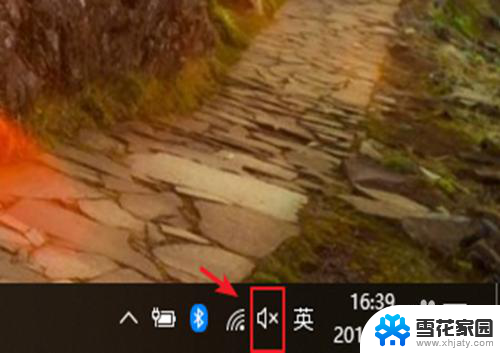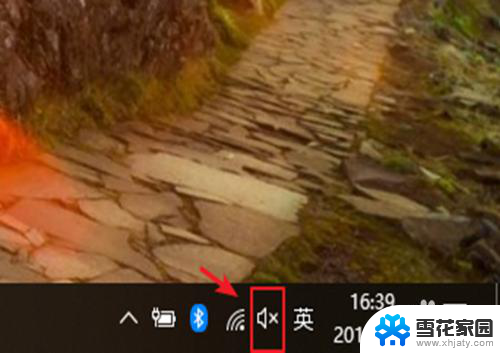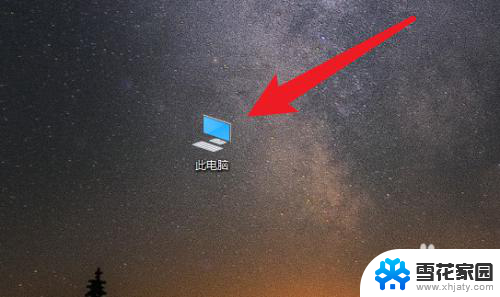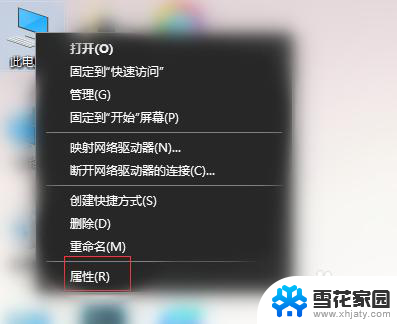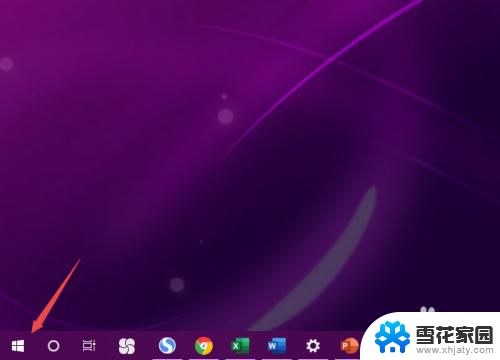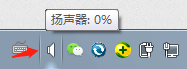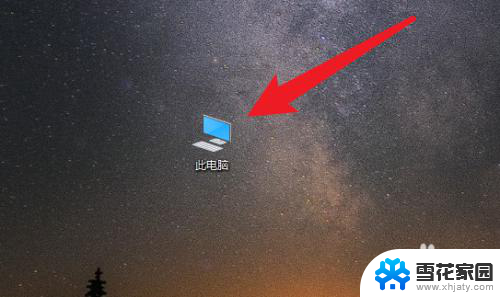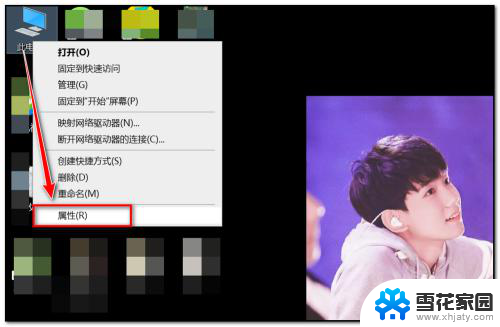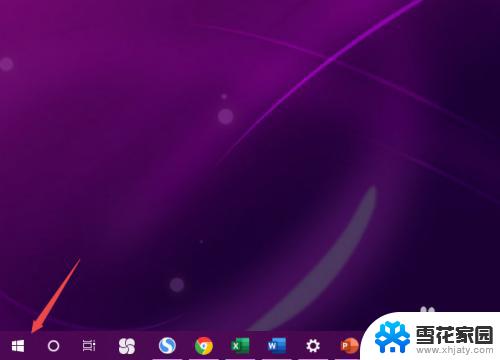联想扬声器没声音怎么设置 联想电脑声音突然消失了如何恢复
更新时间:2024-02-14 12:48:03作者:yang
随着科技的不断发展,电脑已经成为我们生活中不可或缺的一部分,有时候我们会遇到一些令人困扰的问题,比如联想扬声器突然没有声音、联想电脑的声音突然消失等。当这些问题出现时,我们应该如何恢复它们的正常工作呢?在本文中我们将探讨联想扬声器没声音的设置问题以及联想电脑声音突然消失的解决方法。无论是硬件设置还是软件调整,我们都将为您提供一些有用的建议,帮助您解决这些困扰。
具体方法:
1.检查电脑右下角的声音图标是否关闭,如果是声音关闭的,是显示“X”。
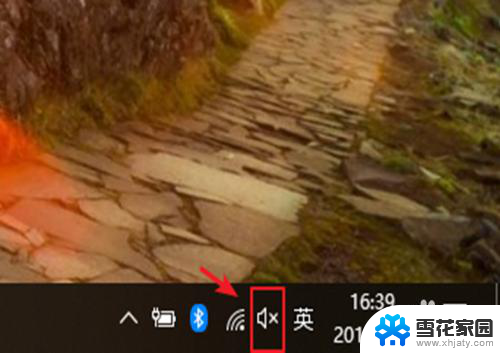
2.显示声音关闭时,点击声音图标,往右移动,就可以打开声音。
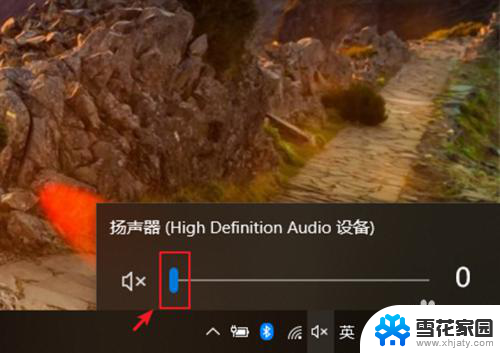
3.如果打开声音后,还是没有声音,那么点击声音图标,鼠标右击。
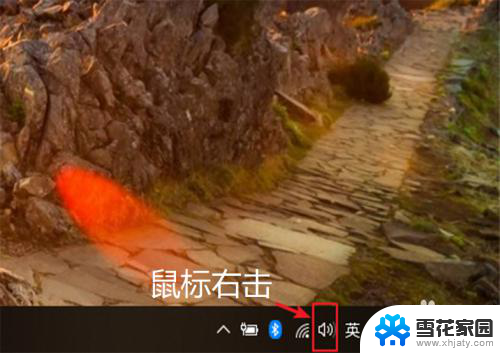
4.出现窗口,点击【声音】。
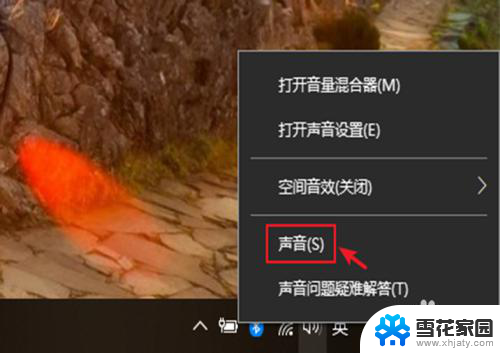
5.出现窗口,在声音方案下方。下拉选项中,点击【Windows默认】,再点击【确定】。
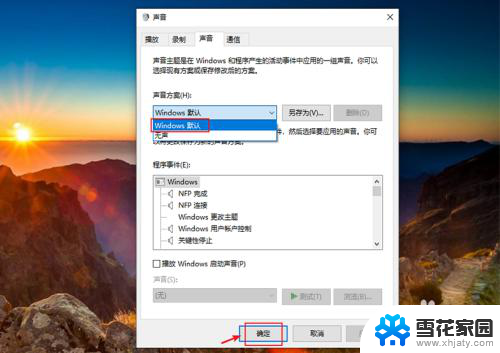
以上是关于如何设置联想扬声器无声音的全部内容,如果有任何疑问,请按照小编的方法进行操作,希望对大家有所帮助。